Nginx + Tomcat + Redis のロード バランシングとセッション共有
概要
このドキュメントは、nginx+tomcat+redis負荷分散実装セッション共有
必要なソフトウェアとダウンロードアドレス
|
ソフトウェア名 を詳細に説明するために使用されます |
ダウンロードアドレス |
機能説明 |
Nginx-v1.6.0 |
http://nginx.org/download/nginx-1.6.0.tar.gz |
負荷分散 |
| commons-pool-2-2.4.2.jar | http://mirrors.hust.edu.cn/apache//commons/pool/binaries/commons-pool2-2.4.2-bin。 tar .gz | |
| jedis-2.7.3.jar | http://central.maven.org/maven2/redis/clients/jedis/2.7.3/jedis-2.7.3。 jar | |
| tomcat-redis-session-manager1.2.jar | http://download.csdn.net/download/qinxcb/8279761 | |
|
| https://github.com/ServiceStack/redis-windows/blob/master/downloads/redis64-2.8.9.zipRedis データベース Windows バージョン |
参考アドレス: http://jingyan.baidu.com/article/f25ef2546119fd482c1b8214.html
RedisとロードサーバーとNginxサーバーのアドレスを入力します
Redis
Start解凍:
Cmdコマンド
cd コマンドを使用して、redis-server.exe が存在するディレクトリに移動します。 redis-server.exe redis.windows.conf コマンドを実行して、
redis.windows ファイルを開きます。Ctrl+Frequirepass
前の#
番号をキャンセルし、独自のパスワードを設定Tomcat設定
セッション共有 1
: 場所を確認してくださいjar パッケージは、
tomcatサーバー lib ディレクトリ
2: 構成 conf ディレクトリ context.xml にコピーする必要があります <バルブクラス名= " com.orangefunction.tomcat.redissessions.RedisSessionHandlerValve" />
port="6379" パスワード ="root" ' 's' 's' - から ‐‐‐‐‐‐‐ _ まで データベースにはパスワードが設定されています:一貫性のあるNginx
負荷分散複数のTomcat nginx.confを開く
アップストリームノードを直接コピーするTomcatサービスポートは同じ重みを設定します。 各種サービスの起動シーケンス
RedisDatabase====
》TomcatServer
====》
NginxServer 上記では、Nginx + Tomcat + Redis のロード バランシングとセッション共有を紹介しており、関連する内容も含めて、PHP チュートリアルに興味のある友人に役立つことを願っています。

ホットAIツール

Undresser.AI Undress
リアルなヌード写真を作成する AI 搭載アプリ

AI Clothes Remover
写真から衣服を削除するオンライン AI ツール。

Undress AI Tool
脱衣画像を無料で

Clothoff.io
AI衣類リムーバー

AI Hentai Generator
AIヘンタイを無料で生成します。

人気の記事

ホットツール

メモ帳++7.3.1
使いやすく無料のコードエディター

SublimeText3 中国語版
中国語版、とても使いやすい

ゼンドスタジオ 13.0.1
強力な PHP 統合開発環境

ドリームウィーバー CS6
ビジュアル Web 開発ツール

SublimeText3 Mac版
神レベルのコード編集ソフト(SublimeText3)

ホットトピック
 7399
7399
 15
15
 1630
1630
 14
14
 1358
1358
 52
52
 1268
1268
 25
25
 1217
1217
 29
29
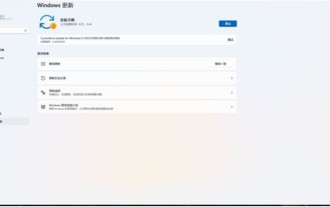 Windows 11 10.0.22000.100 のインストール時の 0x80242008 エラーの解決策
May 08, 2024 pm 03:50 PM
Windows 11 10.0.22000.100 のインストール時の 0x80242008 エラーの解決策
May 08, 2024 pm 03:50 PM
1. [スタート]メニューを起動し、[cmd]と入力し、[コマンドプロンプト]を右クリックし、[管理者として実行]を選択します。 2. 次のコマンドを順番に入力します (注意してコピーして貼り付けてください): SCconfigwuauservstart=auto、Enter キーを押す SCconfigbitsstart=auto、Enter キーを押す SCconfigcryptsvcstart=auto、Enter キーを押す SCconfigtrustedinstallerstart=auto、Enter キーを押す SCconfigwuauservtype=share、Enter キーを押す netstopwuauserv 、enter netstopcryptS を押す
 PHP 開発におけるキャッシュ メカニズムとアプリケーションの実践
May 09, 2024 pm 01:30 PM
PHP 開発におけるキャッシュ メカニズムとアプリケーションの実践
May 09, 2024 pm 01:30 PM
PHP 開発では、キャッシュ メカニズムにより、頻繁にアクセスされるデータがメモリまたはディスクに一時的に保存され、データベース アクセスの数が削減され、パフォーマンスが向上します。キャッシュの種類には主にメモリ、ファイル、データベース キャッシュが含まれます。キャッシュは、組み込み関数またはサードパーティのライブラリ (cache_get() や Memcache など) を使用して PHP に実装できます。一般的な実用的なアプリケーションには、データベース クエリ結果をキャッシュしてクエリ パフォーマンスを最適化したり、ページ出力をキャッシュしてレンダリングを高速化したりすることが含まれます。キャッシュ メカニズムにより、Web サイトの応答速度が効果的に向上し、ユーザー エクスペリエンスが向上し、サーバーの負荷が軽減されます。
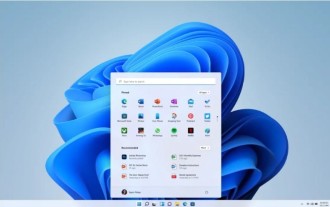 Win11 英語 21996 を簡体字中国語 22000 にアップグレードする方法_Win11 英語 21996 を簡体字中国語 22000 にアップグレードする方法
May 08, 2024 pm 05:10 PM
Win11 英語 21996 を簡体字中国語 22000 にアップグレードする方法_Win11 英語 21996 を簡体字中国語 22000 にアップグレードする方法
May 08, 2024 pm 05:10 PM
まず、システム言語を簡体字中国語表示に設定して再起動する必要があります。もちろん、以前に表示言語を簡体字中国語に変更したことがある場合は、この手順をスキップできます。次に、レジストリ regedit.exe の操作を開始し、左側のナビゲーション バーまたは上部のアドレス バーで HKEY_LOCAL_MACHINESYSTEMCurrentControlSetControlNlsLanguage に直接移動し、InstallLanguage キーの値と Default キーの値を 0804 に変更します (英語に変更する場合)。まずシステムの表示言語を en-us に設定し、システムを再起動してから、すべてを 0409 に変更します) この時点でシステムを再起動する必要があります。
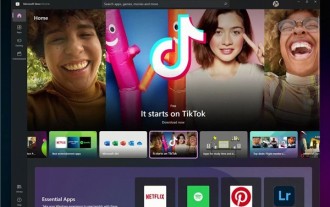 Win11でダウンロードしたアップデートファイルの探し方_Win11でダウンロードしたアップデートファイルの場所を共有する
May 08, 2024 am 10:34 AM
Win11でダウンロードしたアップデートファイルの探し方_Win11でダウンロードしたアップデートファイルの場所を共有する
May 08, 2024 am 10:34 AM
1. まず、デスクトップ上の[このPC]アイコンをダブルクリックして開きます。 2. 次に、マウスの左ボタンをダブルクリックして [C ドライブ] に入ります。システム ファイルは通常、自動的に C ドライブに保存されます。 3. 次に、C ドライブで [windows] フォルダーを見つけ、ダブルクリックしてに入ります。 4. [windows]フォルダーに入ったら、[SoftwareDistribution]フォルダーを見つけます。 5. 入力後、win11 のダウンロード ファイルとアップデート ファイルがすべて含まれている [ダウンロード] フォルダーを見つけます。 6. これらのファイルを削除したい場合は、このフォルダー内で直接削除してください。
 Docker環境にPECLを使用して拡張機能をインストールするときにエラーが発生するのはなぜですか?それを解決する方法は?
Apr 01, 2025 pm 03:06 PM
Docker環境にPECLを使用して拡張機能をインストールするときにエラーが発生するのはなぜですか?それを解決する方法は?
Apr 01, 2025 pm 03:06 PM
エラーの原因とソリューションPECLを使用してDocker環境に拡張機能をインストールする場合、Docker環境を使用するときに、いくつかの頭痛に遭遇します...
 WordPressサイトファイルアクセスは制限されています:なぜ私の.txtファイルがドメイン名からアクセスできないのですか?
Apr 01, 2025 pm 03:00 PM
WordPressサイトファイルアクセスは制限されています:なぜ私の.txtファイルがドメイン名からアクセスできないのですか?
Apr 01, 2025 pm 03:00 PM
WordPressサイトファイルアクセスが制限されています:最近.txtファイルにアクセスできない理由のトラブルシューティング。一部のユーザーは、ミニプログラムのビジネスドメイン名を構成する際に問題に遭遇しました:�...
 Apple M1チップMACでのRedisのコンパイルとインストールは失敗しました。 PHP7.3コンピレーションエラーのトラブルシューティング方法は?
Mar 31, 2025 pm 11:39 PM
Apple M1チップMACでのRedisのコンパイルとインストールは失敗しました。 PHP7.3コンピレーションエラーのトラブルシューティング方法は?
Mar 31, 2025 pm 11:39 PM
Apple M1 Chip MacにRedisをコンパイルおよびインストールする際に遭遇する問題とソリューション、多くのユーザーは...
 ユーザーエクスペリエンスに影響を与えることなく、前景でSMSメッセージをバックグラウンド非同期バッチ送信する方法は?
Mar 31, 2025 pm 11:45 PM
ユーザーエクスペリエンスに影響を与えることなく、前景でSMSメッセージをバックグラウンド非同期バッチ送信する方法は?
Mar 31, 2025 pm 11:45 PM
フォアグラウンドでSMSメッセージのバックグラウンド非同期バッチ送信のトリガーの機能を実装するにはどうすればよいですか?いくつかのアプリケーションシナリオでは、ユーザーは前景操作を通じてバックグラウンドでバッチショートをトリガーする必要があります...




